Bitdefender, ligesom andre antivirusværktøjer, er mere end blot et antivirus, som roligt beskytter din pc. Installer Bitdefender, og du får en adgangskodeadministrator, en separat webbrowser og en række andre anmeldelser og annoncer, du måske ikke vil se.

Hvad er det bedste antivirus til Windows 10? (Er Windows Defender godt nok?)
Følgende trin blev udført med Bitdefender Antivirus Plus 2017, og skal svare til andre betalt udgaver af Bitdefender. Bitdefenders gratis antivirus er meget minimalt i forhold til andre gratis antivirusværktøjer og viser ingen meddelelser, selvom du måske ser occsional-annoncer til Bitdefenders betalt antivirusprogram. Men du kan ikke deaktivere dem, så vi vil fokusere på den betalte version af Bitdefender til denne vejledning. For at få mere at vide om hvilke antivirusprogrammer vi anbefaler, skal du tjekke denne vejledning. Bliv fjernet af Bitdefenders browsertilføjelser
RELATERET:
Brug ikke din Antivirus 'browserforlængelser: De kan faktisk gøre dig mindre sikker
Bitdefender installerer en browser-udvidelse til "Bitdefender Wallet" i Google Chrome, Mozilla Firefox og Internet Explorer. Bitdefender Wallet er en password manager indbygget i Bitdefender antivirus software, men vi anbefaler andre adgangskode ledere. Faktisk anbefaler vi ikke at bruge nogen browserudvidelser, der følger med antivirusprogrammet. Du skal afinstallere Bitdefender Wallet. I Google Chrome skal du klikke på menuen og vælge Flere værktøjer> Udvidelser. Klik på papirkurven til højre for Bitdefender Wallet-udvidelsen for at fjerne den.
I Mozilla Firefox skal du klikke på menuknappen og vælge "Tilføjelser". Klik på knappen "Deaktiver" til højre for Bitdefender Wallet-tilføjelsen.
I Internet Explorer skal du klikke på menuknappen og vælge "Tilføjelser". Vælg hver "Bitdefender Wallet" -indgang under Værktøjslinjer og Udvidelser, og klik på knappen "Deaktiver" nederst i vinduet for at deaktivere dem.
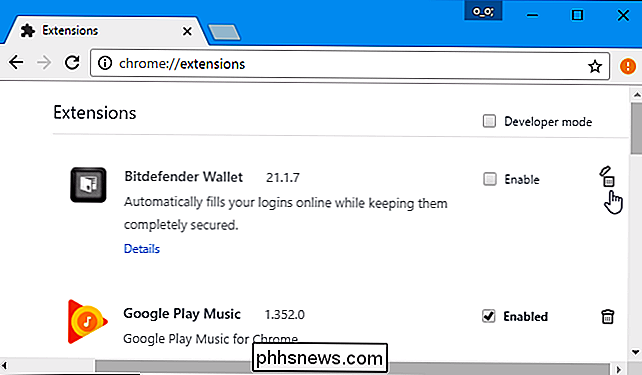
Deaktiver de fleste af Bitdefenders varsler og annoncer
Resten af Bitdefenders muligheder er tilgængelige i dens grænseflade. For at åbne det skal du finde Bitdefender-ikonet i dit meddelelsesområde og enten enten dobbeltklikke på det eller højreklikke på det og vælge "Vis". Ikonet kan være gemt bag op-pilen til venstre for ikonerne på systembakken.
For at sikre, at Bitdefender automatisk gør sit job i baggrunden og træffer sikkerhedsbeslutninger uden at genere dig med popups, skal du sørge for, at skyderen "Autopilot" er aktiveret. I autopilot-tilstand vil Bitdefender automatisk konfigurere sig selv og ikke vise popups eller meddelelser.
Selv efter at du har aktiveret Autopilot-tilstand, viser Bitdefender ugentlige "Security Report" -meddelelser og "særlige tilbud" for andre Bitdefender-produkter.
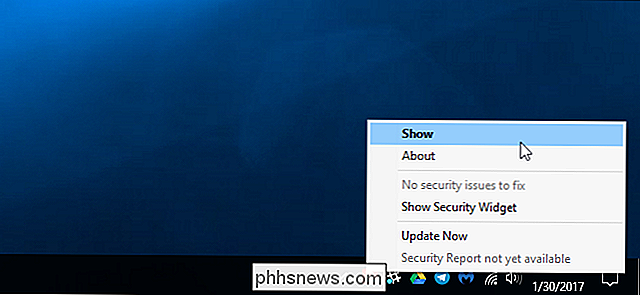
For at deaktivere disse, skal du klikke på det gearformede Indstillinger-ikon nederst i venstre hjørne af Bitdefender-vinduet. Deaktiver "Meddel mig når en ny sikkerhedsrapport er tilgængelig" og "Vis besked med specialtilbud" her.
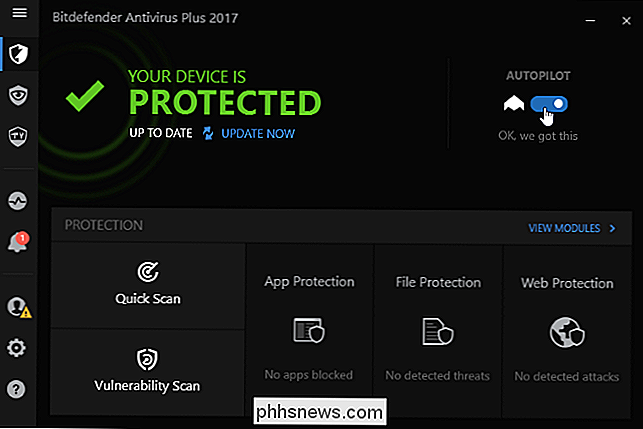
Du kan stadig se ugentlige sikkerhedsrapporter fra "Aktivitet" -ruden i Bitdefenders grænseflade, hvis du vil.
Skjul Safepay, når du banker online
Bitdefender ønsker at du bruger sin egen indbyggede browser, kendt som "Bitdefender Safepay", til at udføre online banking og andre transaktioner. For at sikre dig, at du gør dette, springer det op med beskedmeddelelser, når du besøger internetbankwebsites.
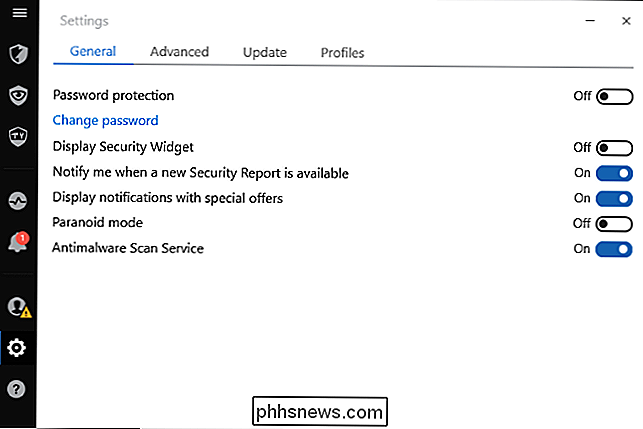
For at forhindre, at disse meddelelsesmeddelelser vises, skal du besøge et internetbankwebsted og du får vist SAFEPAY-prompten. Vælg "Husk for alle bankwebsites" i prompt og klik på "Nej".
Stop Bitdefender fra at ændre søgeresultater
Bitdefender tilbyder en "Search Advisor" -tjeneste, der hopper til handling, når du udfører en søgning på Google, Bing , Yahoo eller Baidu. Dette implementeres ikke som en browserudvidelse. I stedet afbryder Bitdefender-softwaren din forbindelse og omskriver websiden for at tilføje sine egne oplysninger om, hvorvidt søgeresultaterne er sikre.
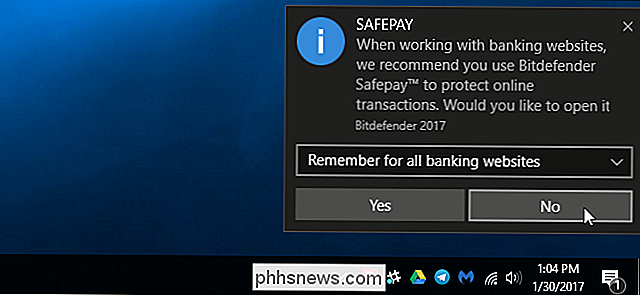
For at stoppe Bitdefender med at rydde med søgeresultater, skal du åbne Bitdefender-grænsefladen, klikke på "Vis moduler" til højre for Beskyttelse på hovedskærmen og klikke på "Webbeskyttelse". Deaktiver "Advisor Advisor" -funktionen.
Slå sårbarhedsmeddelelser til
RELATERET:
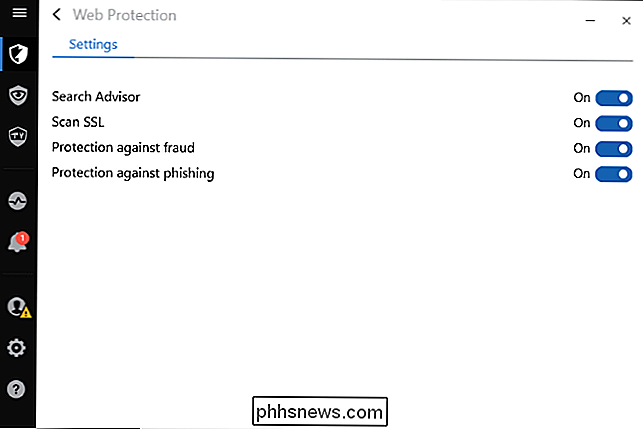
Sådan vælger du den bedste VPN-tjeneste til dine behov
Bitdefender advarer dig også om "sårbarheder". Det vil f.eks. advare dig, når du opretter forbindelse til et åbent Wi-Fi-netværk, at netværket er sårbart for snooping. Men hvis du opretter forbindelse til et åbent Wi-Fi-netværk i en kaffebar, et hotel eller en lufthavn, ved du det sikkert allerede (og forhåbentlig bruger VPN på disse netværk). Det vil også advare dig, hvis du bruger en svag adgangskode til din Windows-brugerkonto, hvis autorun er aktiveret i Windows, og hvis dine applikationer eller Windows selv mangler vigtige sikkerhedsopdateringer. For at deaktivere meddelelser om sårbarhed skal du åbne Bitdefender-grænsefladen, klik på "Vis moduler" til højre for Beskyttelse, og klik på "Sårbarhed." Deaktiver de sårbarhedsmeddelelser, du ikke vil se. Du kan f.eks. Deaktivere "Wi-Fi Security Advisor-meddelelser", hvis du ikke vil blive advaret, når du opretter forbindelse til åbne Wi-Fi-netværk i fremtiden.
Bitdefender burde nu komme uden for din måde og automatisk beskytte din pc i baggrunden uden at genere dig.

De fleste Fraps-brugere er mere end tilfredse med funktionen framerate tracker, og det er okay, da det er en del af den gratis pakke, der ikke kræver nogen ekstra indstillinger eller investeringer. at få arbejde. Start Fraps, start dit spil, og du har et pålideligt kig på, hvor mange billeder i sekundet du får.

Sådan opretter du Google-familie for at dele dine Google-tjenester
Hvis du betaler for en bog på Google Play Bøger, skal din vigtige andre også kunne læse den. Det samme gælder for film, musik og endda apps eller spil. Hvis du laver et køb, skal alle i familien kunne nyde det. Takket være Google Family kan de. Hvad er Google Family? Google Family gør det muligt for familier at dele indhold på tværs af deres Google Play-konti.



